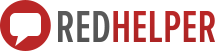Для оперативного запуска обратных звонков на Вашем сайте достаточно быстрой настройки на этапе регистрации.
При этом крупные сайты и компании, имеющие большой штат операторов, требуют особого подхода к настройке работы обратного звонка. В этой статье Вы узнаете, как с помощью системы виджетов настроить разные уровни приоритета (линии), добавить операторов и правильно выбрать дополнительные настройки.
Что такое виджеты
Виджет - это набор уникальных настроек обратного звонка для показа его определенной категории посетителей. Основной критерий, по которому можно различать виджеты - адрес сайта, URL. Вы можете сделать один виджет на несколько сайтов (и настройки для всех будут одинаковы), а можете задать индивидуальные настройки для каждого сайта или даже для отдельных страниц сайта. Подробнее о виджетах можно узнать здесь.
Благодаря системе виджетов Вы можете очень гибко настраивать характеристики показа RedConnect для разной аудитории.
О том, как настроить виджеты для разных сайтов - читайте в этой статье.
А о том, как задать разные настройки дизайна для разных виджетов рассказано здесь.
Настройка телефонов для виджета
Если у вас настроен только один виджет (или Вы еще вообще не настраивали виджеты) при переходе на страницу "Установка" раздела RedConnect в личном кабинете Вы сразу сможете настроить телефон для этого виджета:
Если же у Вас создано несколько виджетов, то сначала нужно выбрать один из них и нажать кнопку , после чего откроется форма настройки.
В целом процесс настройки телефонов для конкретного виджета идентичен процессу быстрой настройки телефона сразу после регистрации. Но есть и свои особенности, о которых ниже.
Настройка приоритета телефонов ("Линии")
Благодаря линиям Вы можете гибко настраивать приоритет звонков.
Количество линий ограничено только количеством введенных номеров телефонов. Т.е. если введено три номера телефона - значит можно настроить 3 уровня линий.
Звонки от посетителей изначально поступают на телефоны 1-й линии, при этом нагрузка на телефоны распределяется равномерно по всем номерам в этой линии. Если системе не удаётся дозвониться на телефоны первой линии, звонок идёт на 2-ю линию, где звонки так же равномерно распределяется по номерам этой линии. Если и на второй линии никто не ответил, система будет звонить уже на третью линию, и т.д.
Пример
Допустим, в первой линии настроены телефоны для 3 менеджеров. Если ограничиться только этими 3 номерами - рано или поздно сложится ситуация, когда ни один из менеджеров не сможет ответить (например - все трое одновременно разговаривают по телефону, или по каким-то причинам отсутствуют на рабочем месте).
В таком случае RedConnect по очереди переберет все 3 номера этой линии, не получит ни на одной из них ответа, и клиент будет потерян.
Если же на вторую линию поставить телефон руководителя отдела, то в такой ситуации после прозвона всех телефонов первой линии звонок перейдет на его номер, и клиент сможет получить ответы на свой вопрос, а руководитель отдела справедливо поинтересуется, по какой причине на звонок ответил он, а не один из менеджеров.
При этом стоит обратить внимание, что телефон из второй линии не участвует в распределении первой линии, и звонки на него будут попадать только в исключительно редких случаях.
Настройка оператора
Обратные звонки RedConnect имеют специальное приложение оператора, с помощью которого можно значительно повысить эффективность обратного звонка.
В приложении доступна подробная информация о посетителе, включая количество посещений, источник перехода и т.д. Но самое главное - с помощью приложения оператора Вы можете использовать совместный браузер в обратном звонке.
Вы можете закрепить оператора за конкретным виджетом. В этом случае менеджер, работая с приложением, будет получать уведомления об обратном звонке прямо на своем компьютере, и взаимодействовать с пользователем.
Чтобы назначить оператора, сделайте соответствующий выбор в основных настройках виджета:
По-умолчанию на каждый аккаунт RedConnect имеется один оператор - Консультант. О том, как произвести настройку оператора и добавить новых Вы можете прочитать в статье "Добавление и настройка операторов"
Дополнительные настройки
Помимо основных настроек виджета (телефон, время работы, приоритетность, оператор) имеются так же и дополнительные настройки, которые помогут Вам наиболее оптимально таргетировать посетителей, которые увидят форму заказа обратного звонка.
Чтобы открыть меню этих настроек, нажмите кнопку "Дополнительные настройки" на странице нужного виджета:
Для редактирования Вам будут доступны следующие настройки:
Показывать виджет только в следующих странах и регионах - это настройка геотаргетинга. Например, у Вас есть интернет-магазин, который работает только по Москве и Московской области. В таком случае совершенно ни к чему показывать виджет обратного звонка посетителям из других регионов - они не смогут стать Вашими клиентами, т.к. Вы не сможете отправить им товар.
В таком случае Вам нужно поставить галочку в этом пункте, после чего выбрать страну "Россия" и 2 региона - "Москва" и "Московская область"
Показывать виджет на мобильных устройствах - когда эта опция включена, виджет смогут увидеть посетители, зашедшие на сайт с помощью смартфона. При этом виджет оптимизирован под работу с мобильным устройством.
Показывать виджет на планшетах - посетители, которые зашли на сайт с помощью планшета, смогут воспользоваться виджетом.
Показывать виджет на десктопах - если отключить эту опцию, то посетители, которые зашли на Ваш сайт с помощью обычного компьютера или ноутбука, не смогут воспользоваться виджетом.
Показывать только новым посетителям - этот виджет обратного звонка будет показан только тем посетителям, которые зашли на Ваш сайт впервые. Новый посетитель определяется по целому ряду параметров, и позволяет достаточно точно определить, посещал ли этот человек Ваш сайт ранее. При этом стоит отметить, что посетиель будет оставаться новым, даже если он обновляет страницу - он все равно увидит форму заказа звонка в течении всей своей первой сессии посещения.
Сессия - время, проведенное посетителем на сайте единоразово, т.е. без перерывов более чем на полчаса.
Подтверждение изменений
После всех необходимых настроек нажмите кнопку "Сохранить изменения"
Помощь
Вы всегда можете обратиться за помощью к нашим специалистам. Для вас доступны:
- онлайн-чат и бесплатный обратный звонок на сайте RedConnect.ru
- телефон +7 (495) 212 92 57
- почта info@redhelper.ru
Связанные статьи:
Быстрая настройка телефонов и времени работы виджета
Система виджетов - как настроить RedConnect на разные сайты